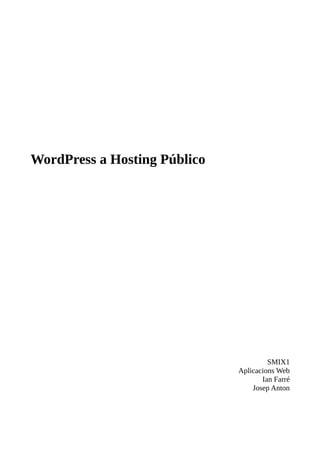
Subir wordpress
- 1. WordPress a Hosting Público SMIX1 Aplicacions Web Ian Farré Josep Anton
- 2. SMIX1 MP08 Como subir tu WordPress personal a un Hosting gratuito. El Primer paso es cumplir ciertos requisitos: - Disponer de tu wordpress previamente instalado en tu localhost. - Haber buscado previamente un servidor gratuito, en este caso usaremos lucushost.com , para registrarte solo debes seguir unos sencillos pasos que ya te marca la web y al terminar te mandaran el link de tu dominio, servidor ftp, y cpanel. Subir Wordpress a Hosting: Para poder migrar nuestro WordPress de localhost a nuestro Hosting público lo primero que debemos hacer es, descargarnos nuestra base de datos y pasar nuestra carpeta de WordPress de nuestra máquina virtual a nuestra máquina real. 1.- Pasar WordPress de nuestra máquina virtual a Máquina real: Para esto utilizaremos el comando scp, que nos permite pasar tanto archivos como directorios de una máquina a otra. Lo ejecutamos en nuestra máquina real. scp -r (wordpress@172.31.0.59:/var/www/) (/mnt/windows/wordprez/) Directorio que quieres pasar Directorio de tu máquina⇧ ⇧ ⇧ ⇧ de la máquina virtual donde quieres descargarlo⇧ ⇧ ⇧ ⇧ Ya tenemos nuestra carpeta de WordPress. 2.- Descargar la base de dato, a través de PHPmyadmin. Entramos a nuestro PHPmyadmin de localhost entramos a la base de datos mysql que queremos descargar y vamos a la zona “EXPORTAR” , seleccionamos compresio estilo .gzip y la descargamos, y ya la tendriamos. Ian Farré página 2 de 5
- 3. SMIX1 MP08 3.- Subir nuestra base de datos a nuestro Hosting. Para esto debemos primero crear una nueva base de datos mysql, para eso a través del cpanel que nos brinda lucushost.com entramos al apartado de “Bases de datos MySQL®” y creamos una base de datos. (de usuario y contraseña usamos el que nos da por defecto lucushost.com) - Ahora entramos en el PHPmyadmin de nuestro Hosting y seleccionamos la base de datos que acabamos de crear, posteriormente entramos a la zona de “IMPORT” y ahi subimos nuestra base de datos anteriormente descargada. Ya tenemos nuestra base de datos subida. 4.- Subir nuestros archivos de WordPres a nuestro Hosting. Para subir nuestros archivos WordPress a nuestro Hosting utilizaremos el servicio FTP, y para ello utilizaremos el programa FileZilla. Entramos en FileZilla con los datos que nos dio lucushost.com, Servidor FTP, Usuario, Contraseña. Ian Farré página 3 de 5
- 4. SMIX1 MP08 Ahora entramos a nuestra carpeta “public_html” y aquí dentro arrastramos los archivos de nuestro Wordpress, y comenzaran a subir-se. 4.- Retoques Finales Para finalizar y que funcione completamente nuestro WordPress, solo debemos redirigir nuestro WordPress a la base de datos que hemos creado, para ello debemos editar nuestro archivo “wp-config.php”, cambiando el nombre, contraseña y usuario para nuestra nueva base de datos. (de usuario y contraseña usamos el que nos da por defecto lucushost.com) Y ya habríamos acabado, ahora si entramos al link que nos dio lucushost.com ya deberiamos ver nuestro wordpress subido. Ian Farré página 4 de 5
- 5. SMIX1 MP08 5.- Problemas y soluciones 1.- Nos borraron la página web: Al estar todos en la misma clase y con la misma IP pública creando páginas en lucushost.com, estos pensaron que se trataba de un bot, asi que decidieron borrarnos las cuentas, solución: llamamos al servició de asistencia, explicamos la situación y nos dejaron volver a crearnos las cuentas, pero tuvimos que volver a subirlo todo desde el principio. 2.- Página en blanco: después de seguir todos los pasos y subir mi wordpress, al entrar al link se me quedaba la página en blanco, así que después de hacer varios intentos me di cuenta que los archivos de wordpress estaban dañados. Solución: volver a pasarme todos los archivos via scp, y funcionó. Ian Farré página 5 de 5